Pentaho - Navigasyon
Bu bölüm, Pentaho'da bulunan kullanıcı arayüzleri ve bunlar arasında nasıl gezinileceği hakkında kısa bir giriş sağlayacaktır.
Karşılama Ekranı
Karşılama ekranı, farklı türlerde raporlar oluşturmak için iki yol sağlar. Bu iki seçenekReport Wizard ve New Report.
Report Wizard - Yeni bir Rapor oluştururken size yol gösteren, kullanımı kolay dört adımlı bir süreç sağlar.
New Report - Bu seçeneği seçerseniz, ihtiyacınıza göre özelleştirilmiş raporlar oluşturabilirsiniz.
Pentaho, belirli bir Rapor Tasarımcısını nasıl kullanacağınızı anlamanıza yardımcı olacak bir dizi örnek rapora sahiptir. Aşağıdaki ekran görüntüsü Pentaho'nun hoş geldiniz sayfasını gösteriyor.

Ana Araç Çubuğu
Ana araç çubuğu, pencerenin üst kısmındadır. Aşağıdaki ekran görüntüsüne bir göz atın - büyütülmüş kutu ana ücret çubuğudur. Şu eylemleri gerçekleştirmek için düğme içerir - Yeni Dosya, Dosya Aç, Dosyayı Kaydet, Raporu Yayınla, Veri Kaynağı Ekle, Raporu Çalıştır, Nesne Seç, Geri Al, Yinele, Öğeyi Kes, Öğeyi Kopyala, Öğeyi Yapıştır, Seçili Öğeyi Sil ve Alan Seçici Paletini Değiştirin.

Rapor Çalışma Alanı
Çalışma alanı, raporları tasarlayabileceğimiz ana çalışma alanıdır. Aşağıdaki ekran görüntüsüne bir göz atın - merkezdeki beyaz alan çalışma alanıdır. Beş banda bölünmüştür - Sayfa Başlığı, Rapor Başlığı, Ayrıntılar, Rapor Altbilgisi ve Sayfa Altbilgisi.
Page Header- Her rapor sayfasının üstüne yazdırmaya uygun her tür veriyi burada kullanabilirsiniz. Herhangi bir dinamik değere veya sayfa sonlarına izin vermez.
Report Header- En üstten ikinci bant Rapor Başlığı'dır. Rapor unsurlarını içerir. Raporun ilk sayfasında, rapor başına bir kez görünür.
Details - Ayrıntılar bandı, rapor verilerinin çoğu bu alanda sunulduğu için sayfanızın en büyük kısmıdır.
Report Footer - Rapor Üstbilgisi gibi, Rapor Altbilgisi de rapor başına yalnızca bir kez, yani raporun son sayfasında görüntülenir.
Page Footer - Son bant, rapordaki her sayfanın mutlak en altında görünen Sayfa Altbilgisidir.
Ayrıca çeşitli rapor öğeleri için gruplar da oluşturabilirsiniz. Her grubun çalışma alanında kendi Üstbilgi ve Altbilgi bantları vardır.

Yapı Bölmesi
Yapı sekmesi, Rapor Tasarımcısının sağ üst bölümündeki Veri sekmesiyle bir bölmeyi paylaşır. Aşağıdaki ekran görüntüsüne bir göz atın; bir rapor çalışma alanına dahil edilen her öğenin tam hiyerarşisini gösterir.

Veri Bölmesi
Veri Bölmesi, her bir raporda veri kaynakları eklemenize ve tek tek sorguları, işlevleri ve parametreleri görüntülemenize olanak tanır. Bölmenin üst kısmındaki üç düğme, sırasıyla yeni veri kaynakları, işlevler ve parametreler eklemek içindir.
Datasources- Mevcut rapor için tanımladığınız tüm veri kaynakları ve sorgular burada listelenecektir. Yeni bir veri kaynağı eklemek istiyorsanız, en soldaki düğmeye (sarı silindir) sağ tıklayın ekle'ye tıklayın.
Functions- Bir rapora eklediğiniz tüm işlevler (matematiksel ve koşullu) bu kategoride listelenecektir. ( F x ) düğmesine tıklayarak bir işlev ekleyebilirsiniz .
Parameters - Raporunuza, rapor okuyucularının çıktının içeriğini özelleştirmesini sağlayacak bir parametre ekleyebilirsiniz.
Aşağıdaki ekran görüntüsüne bir göz atın.
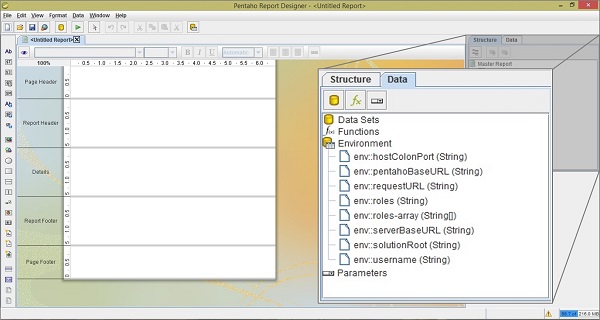
Stil Bölmesi
Stil bölmesi, yapı bölmesindeki belirli herhangi bir öğe için tüm görsel ve konumsal stil seçeneklerini görüntüler. Herhangi bir yapı öğesine tıkladığınızda Stil Bölmesinin kompozisyonu, gruba göre listelenen tüm kullanılabilir stil özelliklerini gösterecek şekilde ayarlanacaktır. Aşağıdaki ekran görüntüsüne bir göz atın.

Öznitelik Bölmesi
Öznitelik Bölmesi, tüm alt düzey özellikleri ve Yapı Bölmesindeki belirli herhangi bir öğe için giriş ve çıkış seçeneklerini görüntüler.

Palet
Palet, bir rapor oluşturmak için kullanabileceğiniz tüm öğeleri içerir. Bir öğe eklemek için, bir yerleşim bandını tıklayarak seçin, ardından paletten bir öğeyi seçilen banda sürükleyip bırakın. Aşağıdaki tabloda rapor öğelerinin her birinin rolünü açıkladık.
| Öğe simgesi | Öğe adı | Açıklama |
|---|---|---|

|
Etiket | Statik bir metin dizesi. Dinamik olarak değişemez. |

|
Metin alanı | Metinsel bir rapor öğesi ve sorguya göre dinamik olarak değiştirildi. |

|
Sayı Alanı | Bir sorgudan dinamik sayısal verileri görüntüler. |

|
Tarih-Alanı | Tarih bilgilerini bir sorgudan işler. |

|
İleti | Birden çok statik ve dinamik rapor öğesini birleştiren bir öğe. |

|
Kaynak etiketi | Bir kaynak paketiyle eşleşen statik metin dizesi |

|
Kaynak-Alan | Herhangi bir veritabanı alanını yerelleştirmenize olanak tanıyan bir kaynak paketiyle eşleşen dinamik metin dizesi. |

|
Kaynak - Mesaj | Birden çok türden verileri birleştiren ve bir kaynak paketiyle dinamik olarak eşleyen dinamik metin dizesi. |

|
Görüntü Alanı | Veritabanında depolanan bir görüntüye referans. |

|
Resim | Bir rapora gömülü statik bir resim. |

|
Elips | Tutulma şeklinde bir vektör grafik öğesi. |

|
Dikdörtgen | Dikdörtgen şeklinde bir vektör grafik elemanı. |

|
Yatay çizgi | Yatay olarak çizilmiş bir vektör grafik çizgisi. |

|
Dikey çizgi | Dikey olarak çizilmiş bir vektör grafik çizgisi. |

|
Anket Ölçeği | Basit bir kayan ölçek grafik öğesi. |

|
Grafik | Sorgu sonuçlarınızı grafik olarak gösteren bir grafik veya grafik. |

|
Basit-Barkodlar | Bir barkod grafik öğesi. |

|
Bar-Sparkline | Çubuk Mini Grafik grafik öğesi. |

|
Çizgi-Mini Grafik | Çizgi mini grafik öğesi. |

|
Pasta-Sparkline | Pie Sparkline grafik öğesi. |

|
Grup | Öğeleri gruplama yöntemi. |

|
Alt Rapor | Başka bir rapora başvuran bir öğe. |

|
İçerik tablosu | İçerik tablosu öğesi. |

|
Dizin | Bir Dizin raporu öğesi. |
Aşağıdaki ekran görüntüsüne bir göz atın; sol taraftaki vurgulanan kutu, raporlama unsurlarının paletidir.
